Configurazione di un nuovo tablet Android
Questa breve guida è uno strumento di riferimento per aiutarti a ricordare o mettere in pratica ciò che hai imparato nel corso online Configurazione di un nuovo tablet Android, tra cui:
- come verificare se il tablet è già stato ripristinato ed è pronto alla configurazione;
- come collegare il tablet alla rete Wi-Fi;
- come utilizzare il tuo account Google esistente o creare un nuovo account Google per effettuare l’accesso.
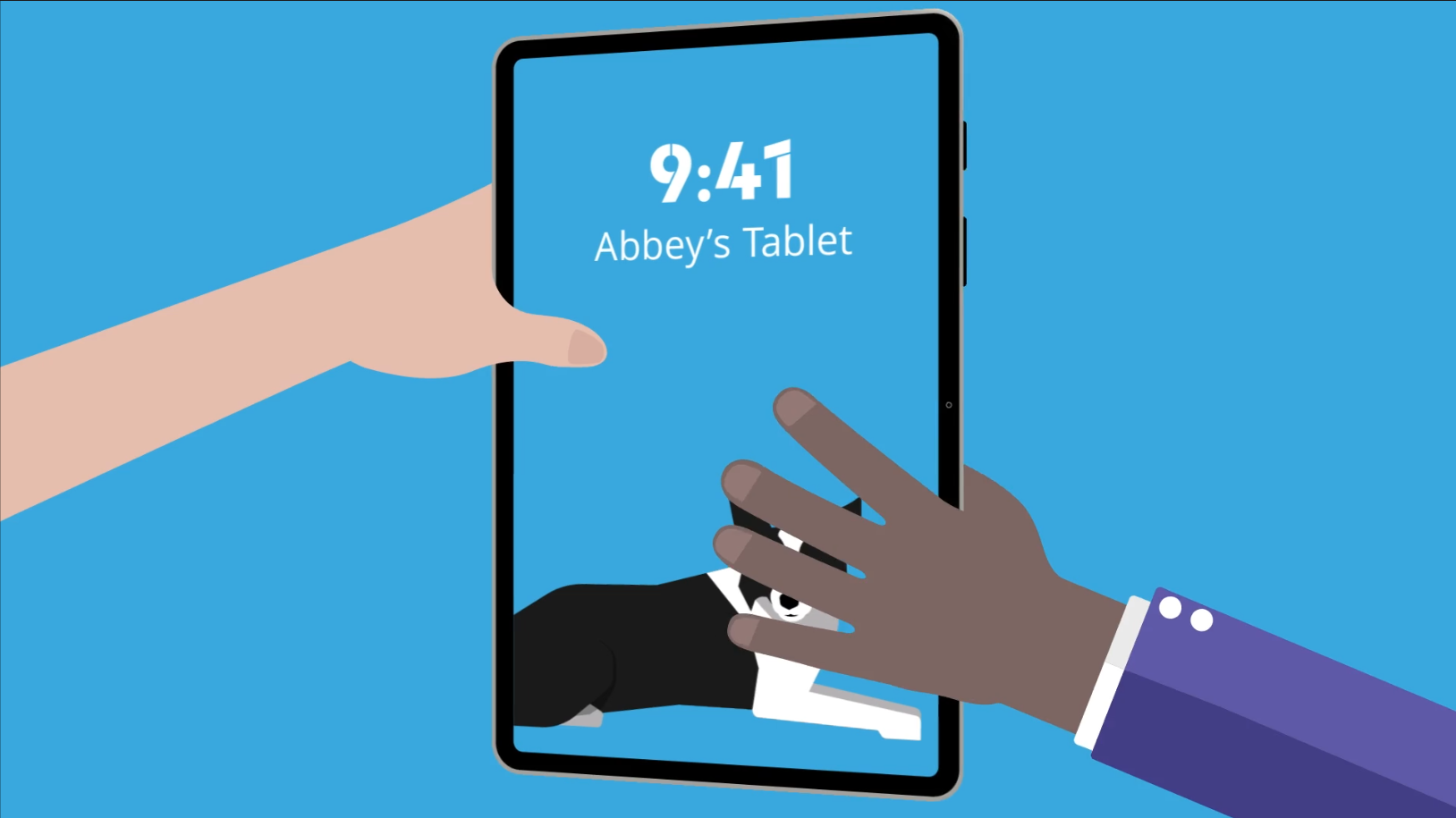
Prima di iniziare
Il tablet Android utilizzato nelle dimostrazioni di questo corso potrebbe non essere uguale al tuo, ma i menu e i passaggi dovrebbero essere simili.
Come verificare se un tablet è pronto per la configurazione
Quando premi il pulsante di accensione per riattivare il tablet:
- se sullo schermo visualizzi la schermata di avvio oppure il tablet ti chiede di scegliere una lingua, significa che il tablet è stato ripristinato ed è pronto per la configurazione;
- se sullo schermo visualizzi la schermata di blocco, significa che il tablet ha ancora le impostazioni del proprietario precedente e deve essere ripristinato.
Configurazione: primi passi
Quando visualizzi la schermata per la scelta della lingua puoi effettuare una serie di azioni:
- Scorri l’elenco per trovare la tua lingua preferita. Se scegli l’opzione inglese (Australia), questo assicurerà che il tablet utilizzi l’ortografia e i formati di data australiani.
- Scegli l’opzione Australia dall’elenco dei Paesi.
- Tocca Riavvia e il tablet si riavvierà confermando le impostazioni relative al Paese e alla lingua da te scelte.
- A questo punto, vedrai apparire alcuni termini e condizioni, che puoi accettare oppure, se desideri maggiori informazioni, puoi toccare il tasto Dettagli.
- Accettare il Contratto di licenza con l’utente finale e l’Informativa sulla privacy è un’azione sicura.
- Vedrai anche un’opzione, che puoi lasciare deselezionata, che ti chiede se desideri inviare dati a Google o al produttore del tuo tablet.
Configurazione: passaggi successivi
La fase successiva di configurazione include le opzioni per connettere il tablet a Internet:
- Potresti visualizzare una schermata che ti consente di utilizzare un altro tablet per configurare automaticamente il tuo nuovo tablet Android. Puoi saltare questa schermata.
- La schermata delle opzioni di connessione alla rete Wi-Fi include un elenco delle reti disponibili. Trova il nome della tua rete Wi-Fi nell’elenco e toccala per iniziare il processo di connessione.
- Digita la password della tua rete Wi-Fi. Se non conosci la password, la potresti trovare nella parte inferiore del router.
- Tocca l’opzione Connetti e il Wi-Fi stabilirà una connessione Internet. Nel frattempo, il tablet eseguirà autonomamente alcune impostazioni di configurazione.
- Puoi copiare il backup da un vecchio tablet Android, se ne hai uno, oppure toccare Non copiare per saltare questo passaggio.
Accesso con un account Google
Per utilizzare molte delle funzionalità del tuo tablet Android è necessario accedervi con un account Google:
- Puoi utilizzare il tuo indirizzo Gmail e la relativa password nel caso tu ne sia già in possesso.
- Se non hai ancora un account Google, tocca Crea account e poi scegli l’opzione Per mio uso personale.
- Segui i passaggi sullo schermo, che includono l’aggiunta di alcuni dati personali, tra cui il tuo nome, cognome e data di nascita.
- Puoi anche specificare il tuo genere o scegliere l’opzione Preferisco non dirlo.
- Scegli un nome utente, che precederà il suffisso @gmail.com nel tuo indirizzo Gmail gratuito.
- Google provvederà a suggerirti dei nomi utente, se quello che hai scelto è già in uso.
- Crea una password complessa per proteggere il tuo nuovo account Google.
- Puoi decidere di aggiungere il tuo numero di cellulare al tuo account Google toccando Sì, va bene oppure puoi saltare questo passaggio e farlo in un secondo momento.
- Accetta i termini e le condizioni sulla privacy e a questo punto il tuo account Google è configurato e pronto all’uso.
Configurazione dei servizi Google
I servizi Google eseguono automaticamente il backup dei dati e consentono alle app di utilizzare la tua posizione in modo da fornire informazioni meteo e sul traffico più accurate. Questo ti permette anche di sapere la posizione del tuo tablet e di ritrovarlo in caso di smarrimento.
Scorri la schermata dei servizi Google per saperne di più, quindi tocca Accetta.
Configurazione: passaggi finali
Ci sono alcuni passaggi finali che devi effettuare per completare la configurazione del tuo tablet Android. Questi appariranno in una serie di schermate:
- Scegli una password per proteggere il tuo tablet. Questa funzione ti permette di scegliere una password da inserire per sbloccare il tablet ogni volta che lo accendi o lo riattivi.
- Puoi scegliere di configurare l’Assistente Google, che ti consente di controllare il tablet utilizzando la voce. Puoi effettuare questi passaggi o decidere di saltarli per ora.
- Il tablet ti offrirà la possibilità di configurare alcune app gratuite, tra cui utili app per il meteo, le foto e la navigazione web. Tocca OK per installarle.
- Il tablet potrebbe inoltre offrirti la possibilità di creare un account con il suo produttore, così da essere in grado di accedere a determinate app e funzionalità. Puoi decidere di effettuare questi passaggi di configurazione ora oppure di saltarli.
- Potrebbe inoltre apparire una schermata indicante le app per le quali il produttore del tablet richiede un’autorizzazione al fine di utilizzare determinate funzionalità. Le autorizzazioni sono attivate per impostazione predefinita, quindi se non desideri fornire una determinata autorizzazione, la dovrai disattivare.
- Potrai poi scegliere se utilizzare un tema chiaro o scuro per il tuo tablet. Se opti per il tema scuro, potrebbe risultare più facile leggere quello che c’è scritto sul tablet durante la sera o nelle stanze più buie.
- Tocca Fine per completare la configurazione.